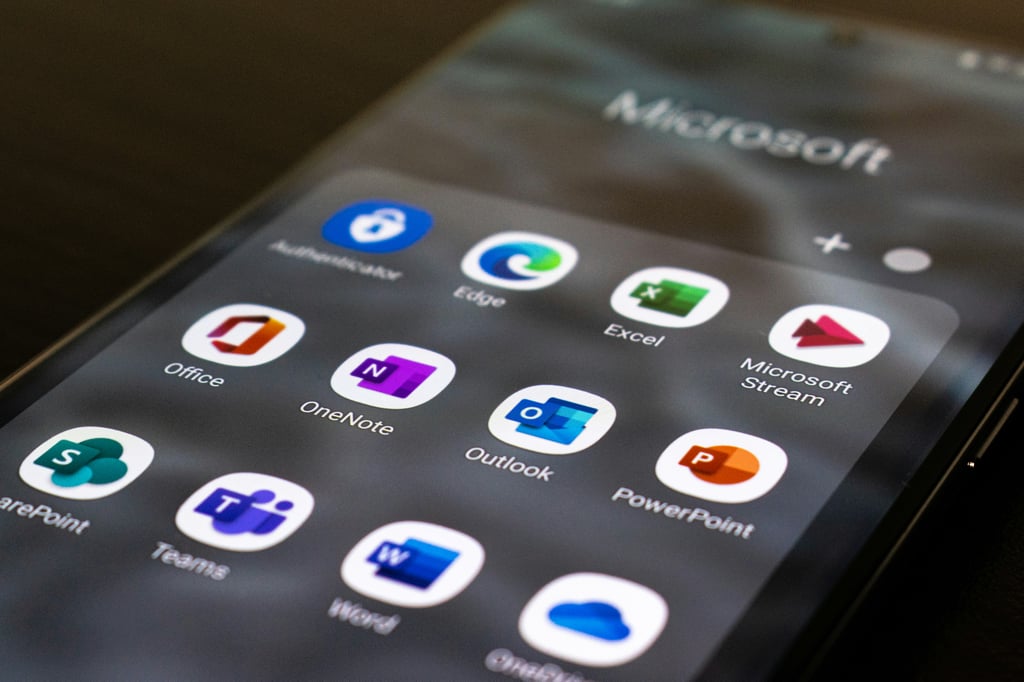Inställningar i Gmail

Utforska de olika inställningarna i G-mail för att optimera din e-posthantering och öka produktiviteten.
Anpassa din inkorg
Anpassa din inkorg i G-mail gör det möjligt att organisera och anpassa hur e-postmeddelanden visas. Du kan välja att sortera meddelanden efter viktighet, kategorisera dem i flikar som Primär, Social och Reklam, eller använda olika visningslägen som Standard, Bakgrundsbilder eller Dense.
Genom att anpassa din inkorg kan du skapa en e-postupplevelse som passar dina behov och ökar din effektivitet.
Exempel på saker du kan göra när du anpassar din inkorg är att välja vilka meddelanden som visas först, ställa in regler för automatisk arkivering eller markering av vissa meddelanden, och välja vilka meddelanden som ska visas som viktiga.
Ta dig tid att utforska de olika alternativen för att anpassa din inkorg och hitta de inställningar som fungerar bäst för dig.
Skapa filter och mappar
Genom att skapa filter och mappar i G-mail kan du organisera och hantera dina e-postmeddelanden på ett mer effektivt sätt.
Med filter kan du automatiskt sortera inkommande meddelanden baserat på olika kriterier, till exempel avsändare, ämnesrad eller nyckelord. Du kan också välja att markera, arkivera eller radera meddelanden som matchar filterkriterierna.
För att skapa filter i G-mail går du till Inställningar och väljer fliken 'Filter och blockering'. Klicka sedan på 'Skapa nytt filter' och ange de kriterier du vill använda för att sortera meddelanden.
Utöver filter kan du också skapa mappar för att organisera dina meddelanden. Du kan till exempel skapa en mapp för arbetsrelaterade meddelanden, en annan för personliga meddelanden och en tredje för nyhetsbrev. Genom att organisera dina meddelanden i mappar kan du enkelt hitta och hantera dem.
Ta dig tid att experimentera med skapa filter och mappar i G-mail och se hur det kan hjälpa dig att bli mer organiserad och effektiv i hanteringen av din e-post.
Aktivera autosvar
Om du inte kan svara på e-postmeddelanden under en viss tidsperiod kan du aktivera autosvar i G-mail för att meddela avsändare att du inte är tillgänglig.
När du aktiverar autosvar kan du ange ett anpassat meddelande som kommer att skickas automatiskt till personer som skickar dig e-postmeddelanden. Du kan också välja att bara skicka autosvar till personer i dina kontakter eller begränsa det till vissa datum och tider.
För att aktivera autosvar i G-mail går du till Inställningar och väljer fliken 'Allmänt'. Bläddra sedan ner till avsnittet 'Automatiska svar' och klicka på 'Aktivera automatiska svar'. Ange ditt meddelande och andra inställningar och spara ändringarna.
Att aktivera autosvar kan vara särskilt användbart när du är på semester, har en upptagen dag eller behöver fokusera på annat arbete under en viss period. Det hjälper dig att kommunicera tydligt med dina kontakter och undvika missförstånd.
Kom ihåg att stänga av autosvar när du är tillgänglig igen för att undvika att skicka automatiska svar när det inte behövs.
Hantera vidarebefordring
Om du vill skicka dina e-postmeddelanden från G-mail till en annan e-postadress kan du använda funktionen för vidarebefordring.
Genom att konfigurera vidarebefordring kan du få dina e-postmeddelanden skickade till en annan e-postadress eller flera adresser. Detta kan vara användbart om du till exempel vill få dina arbetsrelaterade meddelanden vidarebefordrade till din personliga e-postadress eller om du vill delegera hanteringen av vissa meddelanden till en kollega.
För att konfigurera vidarebefordring i G-mail går du till Inställningar och väljer fliken 'Vidarebefordring och POP/IMAP'. Klicka sedan på 'Lägg till vidarebefordringsadress' och ange den e-postadress du vill vidarebefordra till. Du kan också välja om du vill behålla en kopia av meddelandena i din G-mail-inkorg eller ta bort dem efter vidarebefordring.
Kom ihåg att vara försiktig när du hanterar vidarebefordring av e-postmeddelanden och se till att du vidarebefordrar till en pålitlig e-postadress. Du vill undvika att oavsiktligt vidarebefordra dina personliga eller känsliga meddelanden till fel person.
Ta dig tid att överväga om vidarebefordring är rätt för dig och hur det kan hjälpa dig att organisera och hantera dina e-postmeddelanden på ett mer effektivt sätt.
Säkerhetsinställningar
Säkerhet är viktigt när det gäller e-posthantering, och G-mail erbjuder olika inställningar för att skydda dina kontouppgifter och dina meddelanden.
En viktig säkerhetsinställning i G-mail är tvåstegsverifiering. Genom att aktivera tvåstegsverifiering måste du ange både ditt lösenord och en verifieringskod som skickas till din telefon när du loggar in på ditt G-mail-konto från en ny enhet eller webbläsare.
Du kan också ange åtkomstnivåer för appar och webbplatser som har tillgång till ditt G-mail-konto. Detta kan hjälpa dig att kontrollera vilka appar och webbplatser som har tillgång till dina e-postmeddelanden och begränsa åtkomsten om det behövs.
För att konfigurera säkerhetsinställningar i G-mail går du till Inställningar och väljer fliken 'Konton och import'. Bläddra sedan ner till avsnittet 'Säkerhet' och utforska de olika alternativen.
Att ha rätt säkerhetsinställningar i G-mail kan hjälpa dig att skydda dina kontouppgifter och förhindra obehörig åtkomst till dina e-postmeddelanden. Ta dig tid att gå igenom och ställa in de säkerhetsfunktioner som passar dina behov och önskemål.
Har du frågor eller vill veta mer?
Jag hjälper gärna till!

Joakim Björck är en nyckelspelare i Azeos supportteam som supportkoordinator. Hans expertis i teknisk support och kundservice är avgörande för att snabbt och noggrant hantera kundärenden, överträffa förväntningarna och förbättra kundupplevelsen. Joakims förmåga att effektivt koordinera resurser gör honom till en ovärderlig del av teamet och en pålitlig kontakt för kunderna.